Wenn Sie eine wissenschaftliche Arbeit oder ein professionelles Projekt schreiben, müssen Sie vielleicht den einen oder anderen Pfeil in das PDF einfügen, um die Aufmerksamkeit auf wichtige Texte, Abbildungen oder Daten zu lenken. Oder vielleicht brauchen Sie Pfeile, um bei der Durchsicht eines Dokuments auf Korrekturen hinzuweisen. In solchen Situationen bietet es sich an zu wissen, wie Sie schnell und einfach einen Pfeil in PDF einfügen können
In diesem Artikel werden wir versuchen, das mit den beiden besten auf dem Markt erhältlichen Beschriftungstools zu lösen. Außerdem vergleichen wir diese 2 Tools, damit Sie nach der Lektüre dieses Artikels ein Tool wählen und Ihren PDFs problemlos Pfeile hinzufügen können.
Methode 1. Wie Sie mit UPDF Pfeil in PDF einfügen?
UPDF ist eines der besten Tools zum Beschriften von PDF-Dokumenten und bietet die Möglichkeit, verschiedene Formen wie Pfeile, Rechtecke, Ovale, Polygone und Linien in das PDF-Dokument einzufügen. Darüber hinaus haben Sie die Möglichkeit, die Dicke des Pfeils zu ändern sowie die Farbe und die Deckkraft des Pfeils an Ihre Bedürfnisse anzupassen. Sie können sogar mit der Größe, Platzierung und Ausrichtung des Pfeils spielen, um ihn genau dort zu platzieren, wo Sie ihn haben möchten.
Schritt-für-Schritt-Anleitung zum Hinzufügen von Pfeilen zu PDF mit UPDF
Nachdem Sie nun mit der Funktionalität dieses Anmerkungswerkzeugs vertraut sind, lernen Sie nun, wie Sie einem PDF einen Pfeil hinzufügen. Mithilfe dieser einfachen Schritte kann jeder mit UPDF Pfeile in PDFs einfügen:
Schritt 1: UPDF herunterladen
Zunächst müssen Sie UPDF auf Ihr Gerät herunterladen, um dieses AI-gestützte Beschriftungsprogramm zu nutzen. Nach der Installation dieser Software starten Sie sie auf Ihrem Gerät und fügen das gewünschte PDF hinzu, um den Beschriftungsprozess zu starten.
Windows • macOS • iOS • Android 100% sicher
Klicken Sie dann oben links im Fenster auf „Werkzeuge“ und dann auf „Kommentar“, um auf die Anmerkungstools der Software zuzugreifen.
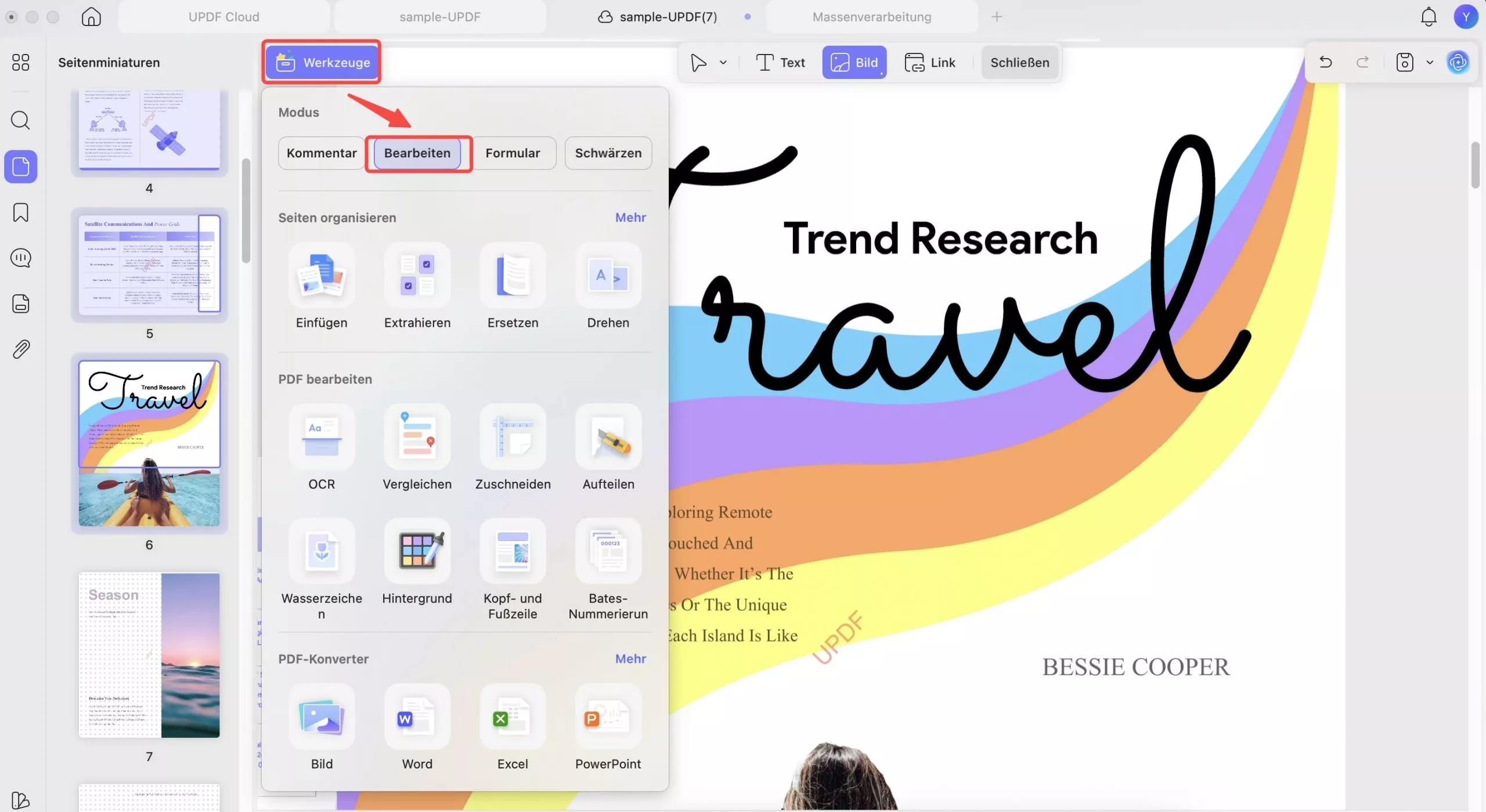
Schritt 2: Mit der Kommentarfunktion einen Pfeil zum PDF hinzufügen
Klicken Sie dann auf das Dropdown-Menü „Formen“ und wählen Sie die Form „Pfeil“, um sie Ihrem Dokument hinzuzufügen. Gehen Sie nun zu der Stelle in Ihrem Dokument, an der Sie diese Form einfügen möchten, und zeichnen Sie den Pfeil so, dass er auf wichtige Informationen zeigt.
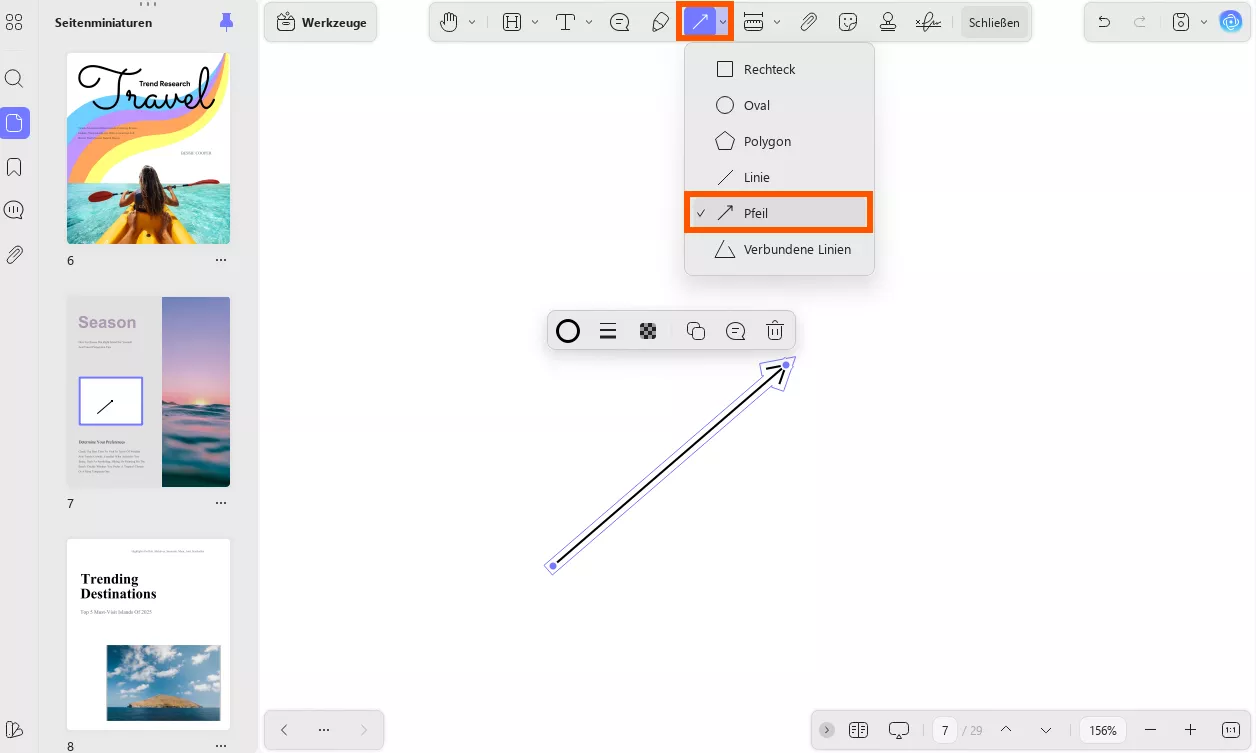
Schritt 3: Bearbeiten Sie die Pfeileigenschaften in den Einstellungen
Sie haben auch die Möglichkeit, die Eigenschaften des Pfeils in den Einstellungen zu ändern. Klicken Sie dazu einfach auf den Pfeil oder mit der rechten Maustaste darauf, um die neue Symbolleiste unter der Auswahl aufzurufen. Klicken Sie hier auf das Icon „Eigenschaften“ und wählen Sie die Farbe für Ihren Pfeil. Passen Sie schließlich die Werte für Deckkraft und Dicke des Pfeils an, um diese Eigenschaften optimal einzustellen.
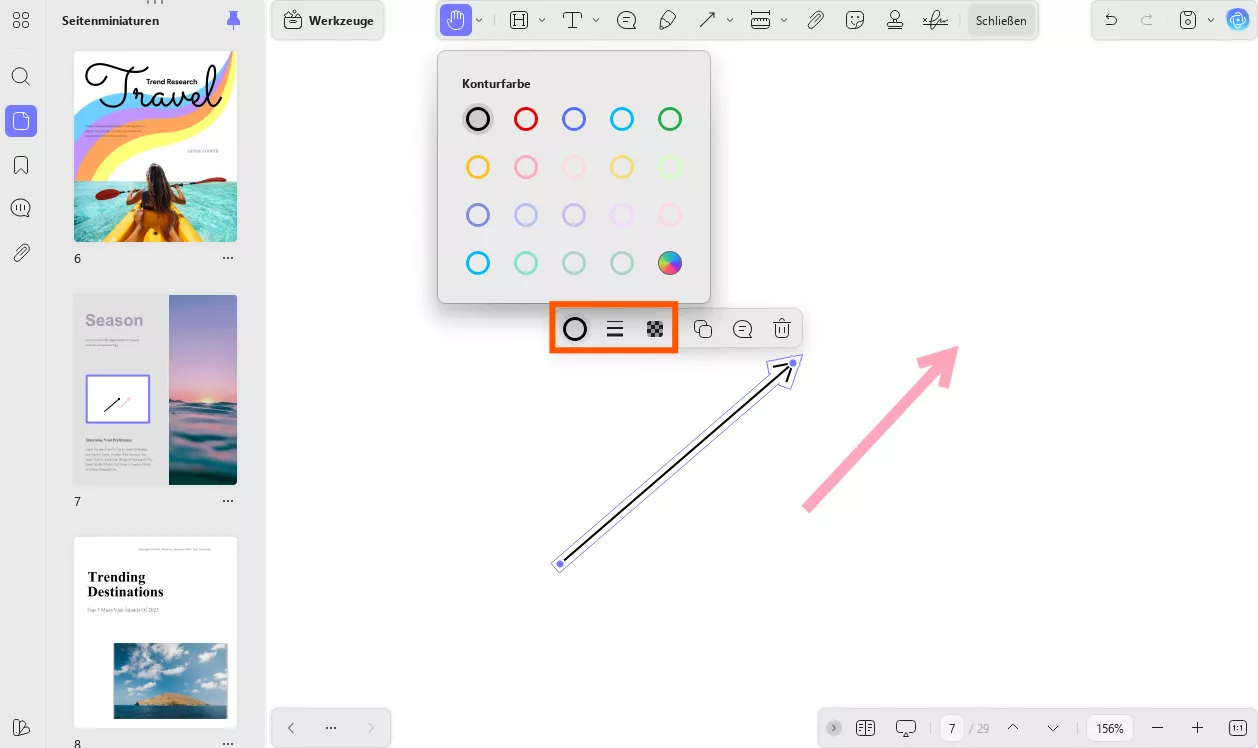
Andere wichtige Funktionen dieses Tools
UPDF ist jedoch viel mehr als ein einfacher PDF Annotator. Mit seinen innovativen und einzigartigen Funktionen kann es jedes PDF-bezogene Problem lösen. Hier sind einige der besten Funktionen, die dieses Tool für Sie parat hält:
- Beschriftungsfunktionen: UPDF lässt Sie nicht nur Pfeile in PDFs einfügen, sondern auch mehrere andere Formen. Sie haben auch die Möglichkeit, mit diesem PDF Annotator Signaturen, Stempel und Aufkleber zu den PDFs hinzuzufügen und grundlegende Markierungsfunktionen ausführen, wie das Hinzufügen von Haftnotizen und Kommentaren. Das Tool bietet auch Funktionen wie Hervorheben, Durchstreichen und Unterstreichen von Text zur besseren Personalisierung.
- AI-Funktionen von UPDF: Sie können zudem die UPDF AI-Funktionen nutzen, um Ihre PDF-Inhalte besser zu verstehen. Mit dem „Chat“-Modus von UPDF können Sie seine AI auffordern, in verschiedenen Sprachen verfasste Inhalte zusammenzufassen, zu erklären oder zu übersetzen. Außerdem können Sie mit der Funktion „PDF fragen“ jedes Verständnisproblem lösen, auf das Sie bei komplexeren PDF-Dateien stoßen könnten.
- OCR-Konvertierung: UPDF lässt Sie sogar den Text in den gescannten PDFs mit Hilfe der OCR-Konvertierungsfunktion bearbeiten, beschriften und ändern. Dieses Tool kann den Inhalt in jeder beliebigen Sprache erkennen und erleichtert so die Arbeit. Darüber hinaus können Sie die Formatierung des Dokuments beim Umwandeln mit dem UPDF OCR Konverter beibehalten.
- PDF-Datei bearbeiten: UPDFs PDF-Bearbeitungsfunktion lässt Sie den Text in Ihren PDF-Dateien hinzufügen, entfernen oder ändern. Außerdem haben Sie die Möglichkeit, die Bilder in Ihren Dokumenten zu drehen und zu beschneiden sowie mit den Links in PDFs herumzuspielen.
- PDF-Seiten organisieren: Mit dieser Funktion können Sie auch PDF-Seiten einfügen oder ersetzen und PDF-Seiten extrahieren oder die Dokumente aufteilen, um Speicherplatz zu sparen. Darüber hinaus können Sie auch die Ausrichtung und Platzierung der Seiten in der PDF-Datei ändern.
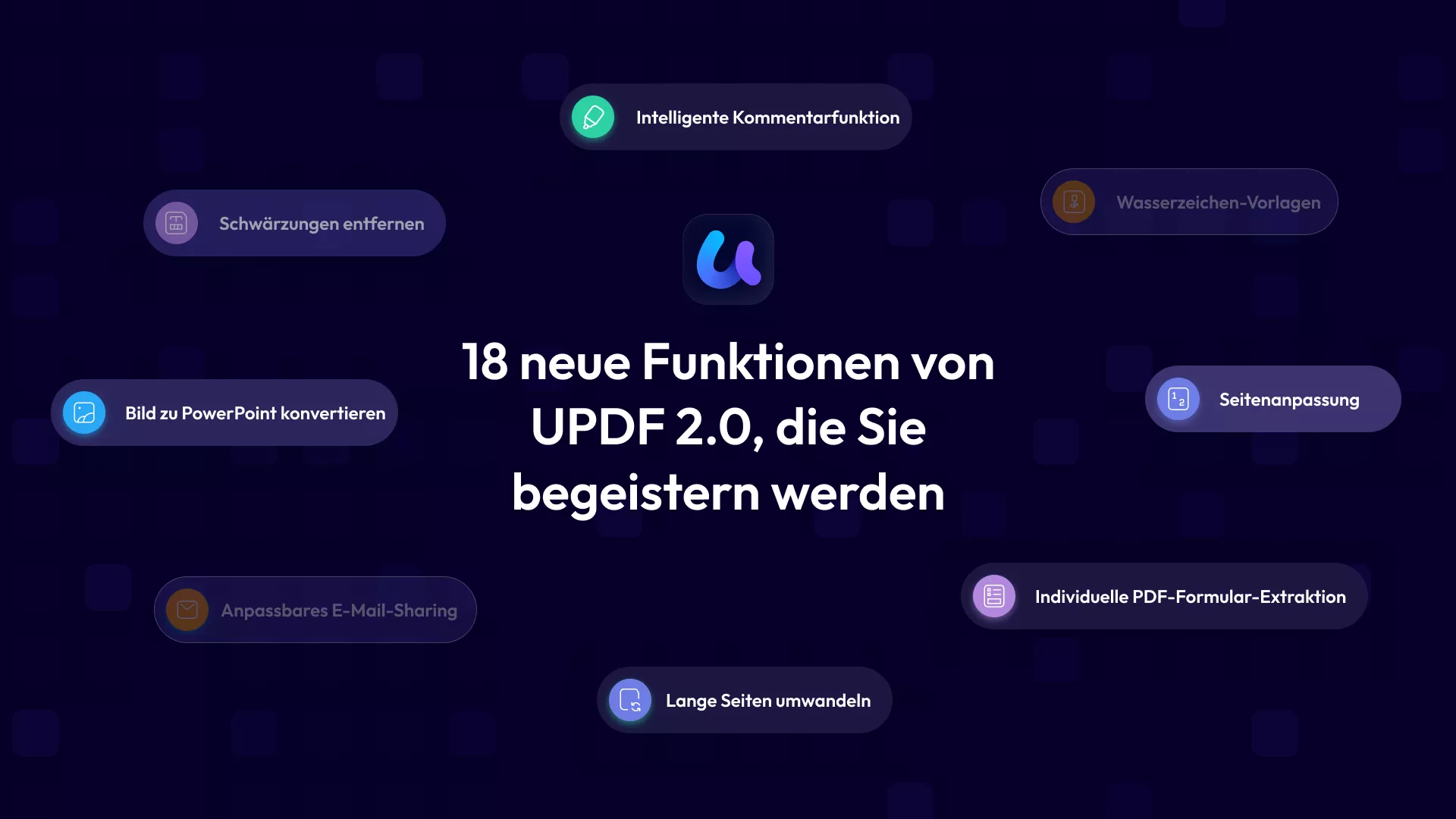
Nachdem wir Ihnen die erste Methode zum Hinzufügen von Pfeilen zu PDFs vorgestellt haben, können Sie sie gerne risikolos über die Schaltfläche „Kostenloser Download“ herunterladen, um selbst zu sehen, wie Sie Ihnen die Arbeit mit PDFs erleichtern kann!
Windows • macOS • iOS • Android 100% sicher
Das neueste UPDF 2.0 ist effizienter, schneller und umfassender! Wenn Sie mehr über UPDF erfahren möchten, ist hier das entsprechende Video für Sie.
Methode 2. Wie Sie mit Adobe Acrobat einen Pfeil in PDF einfügen?
Mit Adobe Acrobat können Sie über die Funktion Kommentar Pfeile in das PDF-Dokument einfügen. Die Benutzer haben auch die Möglichkeit, den Stil, die Farbe und die Dicke des Pfeils nach ihren Bedürfnissen zu ändern und die Art des Endes wählen, das Sie auf den Pfeil anwenden möchten. Sobald Sie all diese Einstellungen vorgenommen haben, können Sie sogar die Platzierung des Pfeils anpassen, um ihn an der gewünschten Stelle zu platzieren.
Wenn Sie darüber nachdenken, wie Sie in Adobe Acrobat einen Pfeil einfügen, erklären wir Ihnen die einzelnen Schritte. Befolgen Sie einfach diese Schritte, um Pfeile in eine PDF-Datei einzufügen.
Schritt 1: Öffnen Sie Ihr Dokument mit Adobe Acrobat und klicken Sie anschließend auf die Funktion „Kommentar“ in der rechten Symbolleiste, um auf alle Auszeichnungswerkzeuge der Software zuzugreifen.
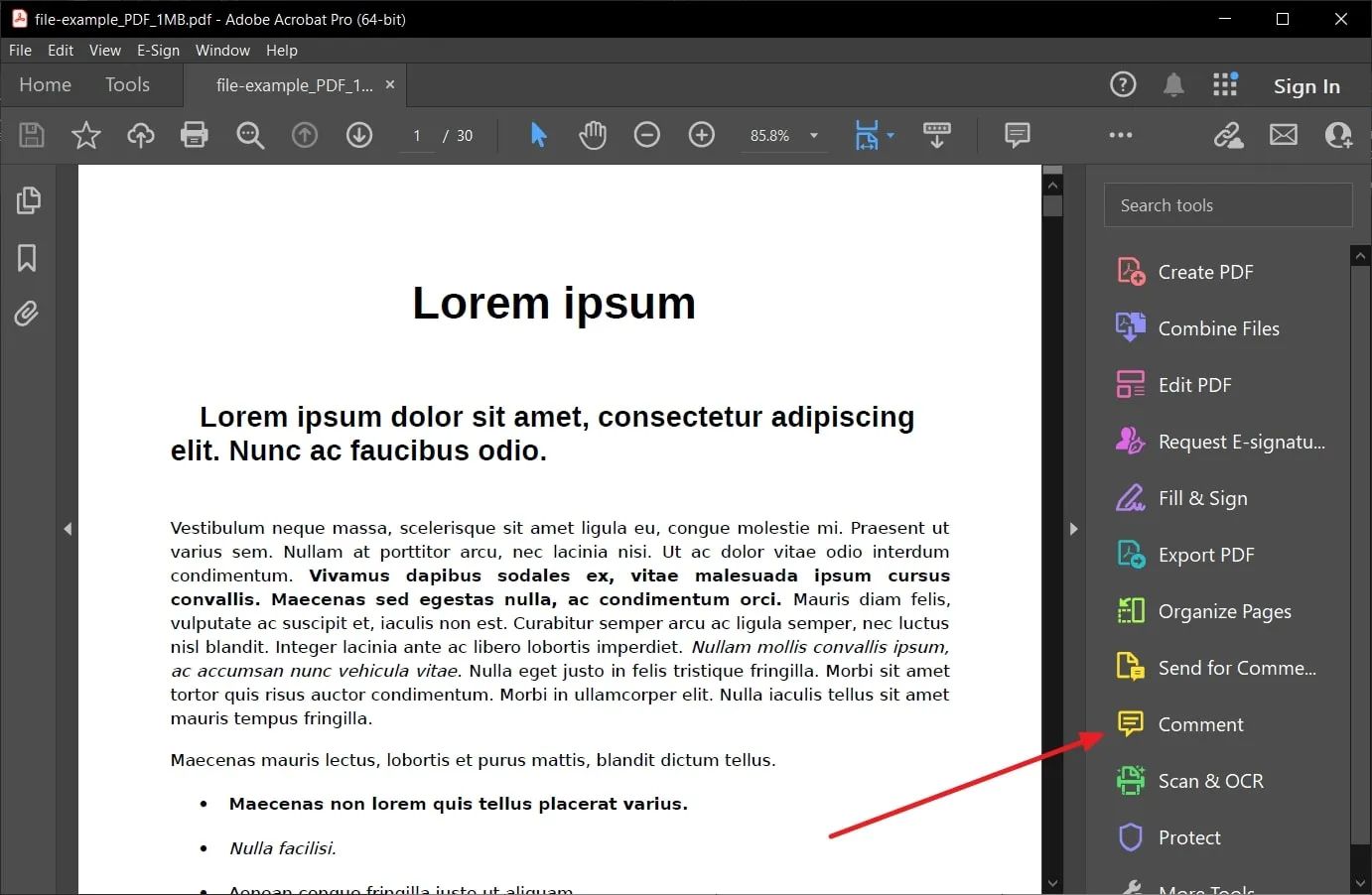
Schritt 2: Rufen Sie nun das Dropdown-Menü „Zeichenwerkzeuge“ auf und wählen Sie die Option „Pfeil“, um diesen Pfeil in das PDF einzufügen. Scrollen Sie dann nach unten zu der Stelle, an der Sie den Pfeil einfügen möchten, und richten Sie den Pfeil auf die wichtigen Daten.
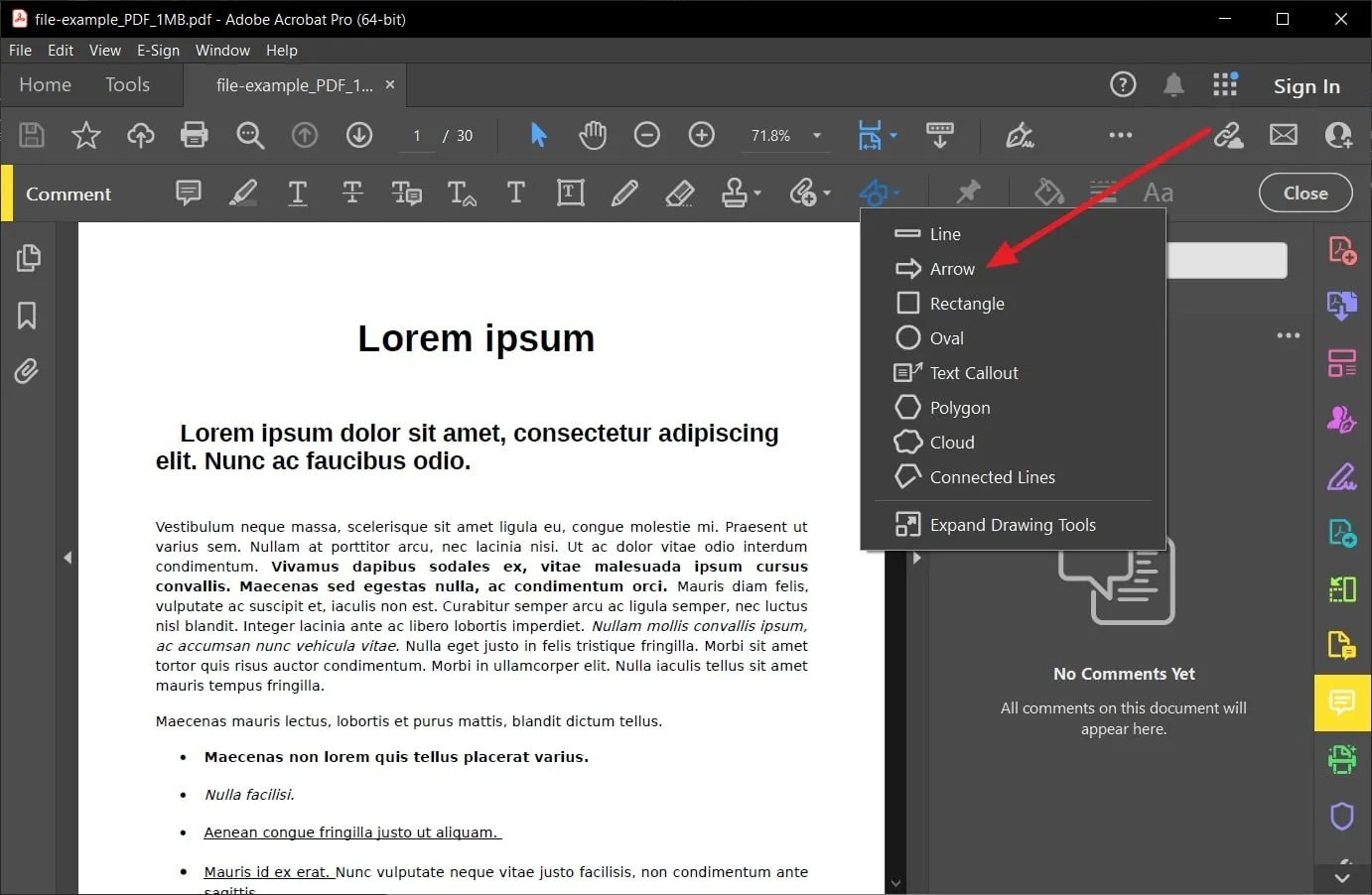
Schritt 3: Klicken Sie schließlich auf das Icon „Farbe“ und dann auf die Schaltfläche „Zahnrad“, um die Eigenschaften Ihres Pfeils zu ändern. Auf diese Weise gelangen Sie zu den Linieneigenschaften und können die Farbe , die Dicke, die Deckkraft und den Stil Ihres Pfeils anpassen. Sobald Sie mit den Einstellungen fertig sind, klicken Sie auf die Schaltfläche „OK“, um diese Pfeileigenschaften zu speichern.
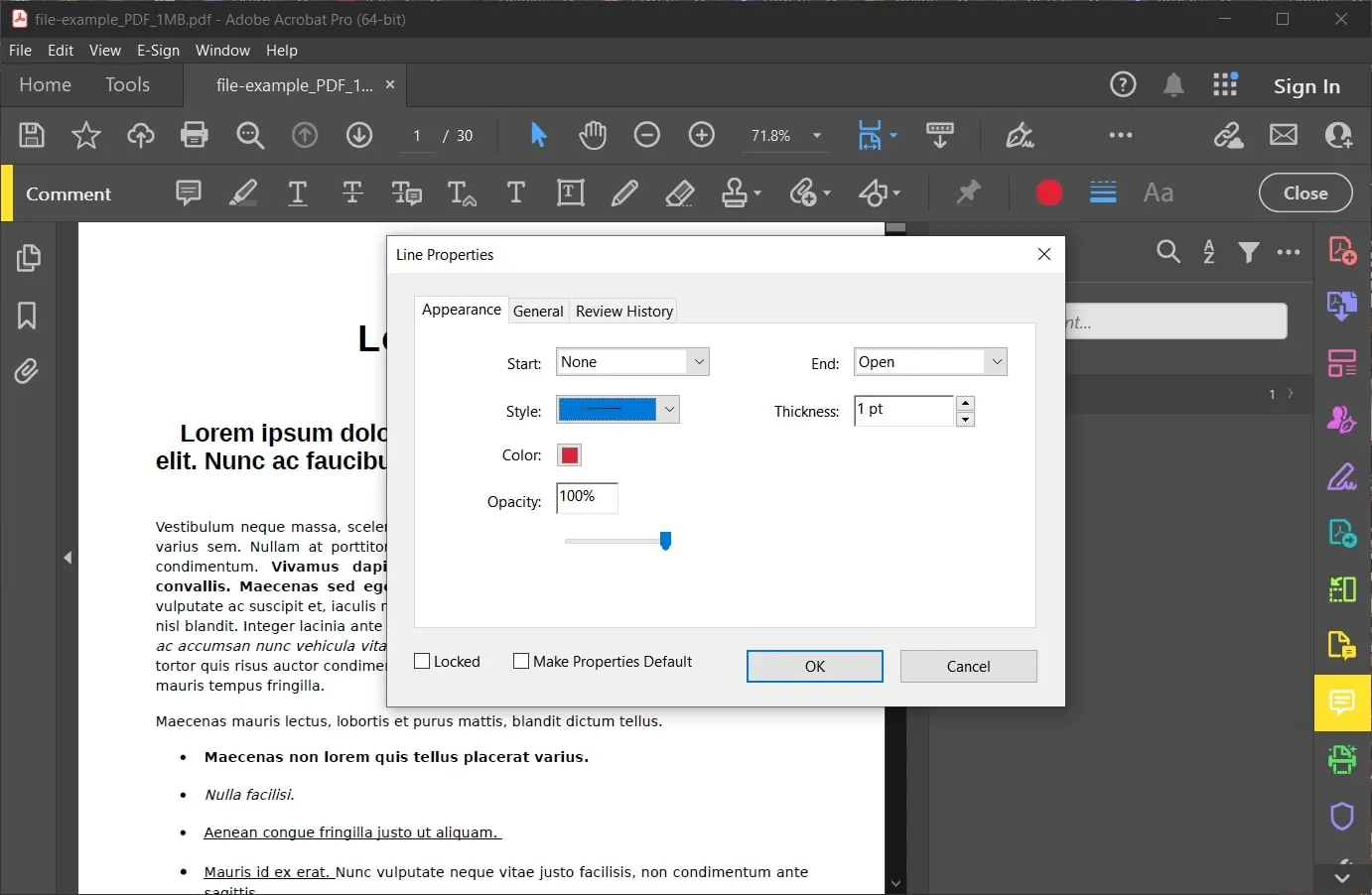
Teil 3. Vergleich der 2 Methoden zum Hinzufügen von Pfeilen zu PDF
In diesem Artikel haben wir versucht, alle Funktionen von UPDF und Adobe Acrobat zum Hinzufügen von Pfeilen zu erläutern. All diese Informationen sollten Ihnen dabei geholfen haben, den besten PDF Annotator für Ihre Bedürfnisse zu wählen. Wenn Sie immer noch unsicher sind, welches Auszeichnungsprogramm am besten geeignet ist, können Sie die folgende Vergleichstabelle heranziehen, um sich ein endgültiges Bild zu machen.
| Eigenschaften | UPDF | Adobe Acrobat |
| Pfeil-Funktion | ||
| Bleistift | ||
| 100+ wunderschön gestaltete Aufkleber | ||
| Preisgestaltung | Jahresplan: 39,99€ Dauerplan: 69,99€ | Acrobat Pro: 284€ pro Jahr Acrobat Standard: 135€ pro Monat |
| Vorteile | Leicht zu bedienende Oberfläche; Unterstützung mehrerer Plattformen; Rasend schnelle Verarbeitungsgeschwindigkeit; Kostengünstig im Vergleich zu anderen verfügbaren Optionen; Guter Kundensupport | Integration mit anderen Adobe-Anwendungen |
| Nachteile | UPDF ist noch nicht so bekannt wie Adobe Acrobat, aber sein Ruf wächst schnell. | Kostspielige Preispläne; Veraltete Benutzeroberfläche |
| Bewertung | 4.85/5 | 4.7/5 |
Unter Berücksichtigung aller in dieser Tabelle verglichenen Funktionen erweist sich UPDF als das bessere Tool zum Hinzufügen eines Pfeils zu PDFs. Mit seiner Fähigkeit, andere Elemente wie Aufkleber und Stempel zu PDFs hinzuzufügen, ist UPDF eindeutig besser als Adobe Acrobat. Lassen Sie uns nun einige weitere Aspekte analysieren, die UPDF gegenüber anderen PDF-Editoren auf dem Markt auszeichnen.
- Kosteneffiziente Preispläne: Wie in der Vergleichstabelle erwähnt, bietet UPDF die günstigsten Tarife auf dem Markt. Der Kauf von UPDF für ein ganzes Jahr kostet Sie nur 39,99€ im Vergleich zu den jährlichen Kosten von 284€ für Adobe Acrobat. Diese Preispläne zeigen deutlich die Überlegenheit von UPDF, wenn es um die Erschwinglichkeit geht. Aktuell bietet UPDF sogar einen exklusiven Rabatt an. Holen Sie ihn sich jetzt!
- Intuitivere Oberfläche: Die Benutzeroberfläche von Adobe Acrobat mag für jüngere Benutzer langweilig erscheinen. Im Gegensatz dazu bietet UPDF eine benutzerfreundlichere Oberfläche für Anwender jeden Alters. Darüber hinaus erleichtern klar gekennzeichnete Funktionen dieses Tools die Navigation für Anfänger.
- Schnelle Verarbeitungsgeschwindigkeit: UPDF bietet ebenfalls eine blitzschnelle Verarbeitungsgeschwindigkeit, so dass Sie Pfeile und andere Elemente innerhalb weniger Sekunden hinzufügen können. Mit dem schnellen Prozessor dieses PDF-Editors können Sie PDFs mit vielen Bildern verarbeiten.
FAQs zum Einfügen von Pfeilen in PDF
F1. Wie wird ein Pfeil in einem PDF-Dokument verwendet?
Pfeile werden für Diagramme und Schaubilder verwendet oder um die Abfolge von Ereignissen zu erklären. Außerdem sind Pfeile auch hilfreich, um die Aufmerksamkeit auf Fakten und Zahlen im Inhalt zu lenken.
F2. Kann ich die Dicke eines Pfeils in einem PDF-Dokument ändern?
Ja, Sie können die Dicke eines Pfeils mit Hilfe von UPDF ändern. Sie müssen lediglich den „Kommentar“-Modus des Tools aufrufen, um die Eigenschaften des Pfeils zu ändern. Sobald Sie diesen Modus aufgerufen haben, tippen Sie einmal auf den Pfeil und wählen dann die Option „Eigenschaften“, um die Farbe und Dicke des Pfeils zu ändern. Sie haben die Möglichkeit, die Pfeildicke von 1pt bis 20pt einzustellen.
F3. Kann ich die Farbe eines Pfeils in einem PDF-Dokument ändern?
Ja, in UPDF können Sie die Farbe des Pfeils in den „Eigenschaften“-Einstellungen des Tools ändern. Sie müssen nur auf den Pfeil klicken und die Eigenschaften aufrufen, um dem Pfeil die Farbe Ihrer Wahl hinzuzufügen. Sie können aus einer Vielzahl von Farben wählen, um diesen Pfeilen eine persönliche Note zu verleihen.
Fazit
Damit wissen Sie jetzt, wie Sie Pfeile in ein PDF einfügen oder Ihrem PDF andere Formen und Elemente verpassen können. Die beiden in diesem Artikel erläuterten Werkzeuge eignen sich beide ideal, um Pfeile in PDFs einzufügen.
Wenn Sie jedoch auf der Suche nach dem besten PDF-Annotationstool auf dem Markt sind, würden wir Ihnen zu UPDF raten. Sein erschwinglicher Preis und weitere Beschriftungsfunktionen machen es zum besten Tool, um PDFs zu beschriften. Laden Sie UPDF jetzt herunter und fügen Sie Ihren Dokumenten so viele Formen hinzu, wie Sie möchten!
Windows • macOS • iOS • Android 100% sicher
 UPDF
UPDF
 UPDF für Windows
UPDF für Windows UPDF für Mac
UPDF für Mac UPDF für iPhone/iPad
UPDF für iPhone/iPad UPDF für Android
UPDF für Android UPDF AI Online
UPDF AI Online UPDF Sign
UPDF Sign PDF bearbeiten
PDF bearbeiten PDF kommentieren
PDF kommentieren PDF erstellen
PDF erstellen PDF-Formular
PDF-Formular Links bearbeiten
Links bearbeiten PDF konvertieren
PDF konvertieren OCR
OCR PDF in Word
PDF in Word PDF in Bild
PDF in Bild PDF in Excel
PDF in Excel PDF organisieren
PDF organisieren PDFs zusammenführen
PDFs zusammenführen PDF teilen
PDF teilen PDF zuschneiden
PDF zuschneiden PDF drehen
PDF drehen PDF schützen
PDF schützen PDF signieren
PDF signieren PDF schwärzen
PDF schwärzen PDF bereinigen
PDF bereinigen Sicherheit entfernen
Sicherheit entfernen PDF lesen
PDF lesen UPDF Cloud
UPDF Cloud PDF komprimieren
PDF komprimieren PDF drucken
PDF drucken Stapelverarbeitung
Stapelverarbeitung Über UPDF AI
Über UPDF AI UPDF AI Lösungen
UPDF AI Lösungen KI-Benutzerhandbuch
KI-Benutzerhandbuch FAQ zu UPDF AI
FAQ zu UPDF AI PDF zusammenfassen
PDF zusammenfassen PDF übersetzen
PDF übersetzen Chatten mit PDF
Chatten mit PDF Chatten mit AI
Chatten mit AI Chatten mit Bild
Chatten mit Bild PDF zu Mindmap
PDF zu Mindmap PDF erklären
PDF erklären Wissenschaftliche Forschung
Wissenschaftliche Forschung Papersuche
Papersuche KI-Korrektor
KI-Korrektor KI-Schreiber
KI-Schreiber KI-Hausaufgabenhelfer
KI-Hausaufgabenhelfer KI-Quiz-Generator
KI-Quiz-Generator KI-Mathelöser
KI-Mathelöser PDF in Word
PDF in Word PDF in Excel
PDF in Excel PDF in PowerPoint
PDF in PowerPoint Tutorials
Tutorials UPDF Tipps
UPDF Tipps FAQs
FAQs UPDF Bewertungen
UPDF Bewertungen Downloadcenter
Downloadcenter Blog
Blog Newsroom
Newsroom Technische Daten
Technische Daten Updates
Updates UPDF vs. Adobe Acrobat
UPDF vs. Adobe Acrobat UPDF vs. Foxit
UPDF vs. Foxit UPDF vs. PDF Expert
UPDF vs. PDF Expert


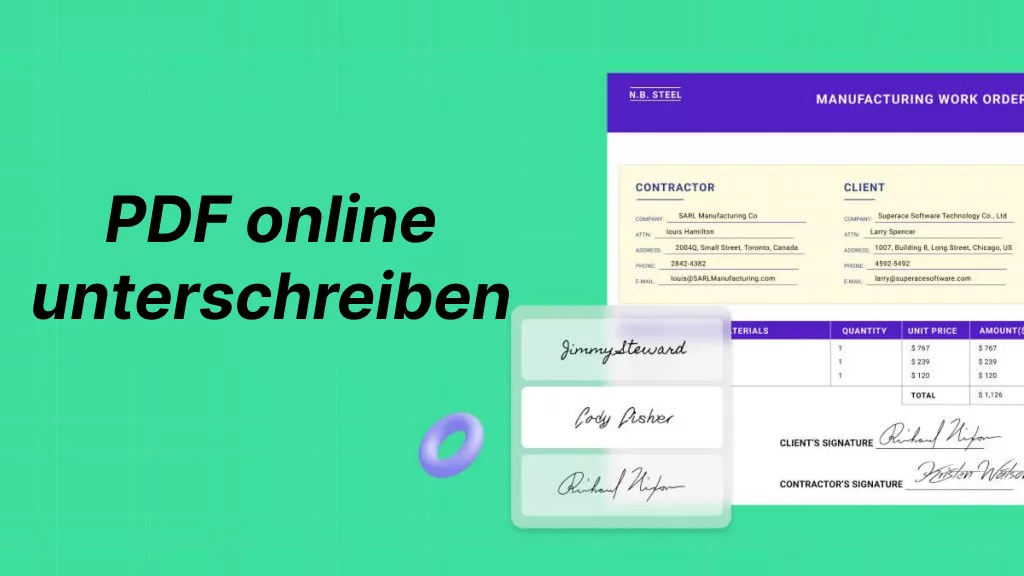

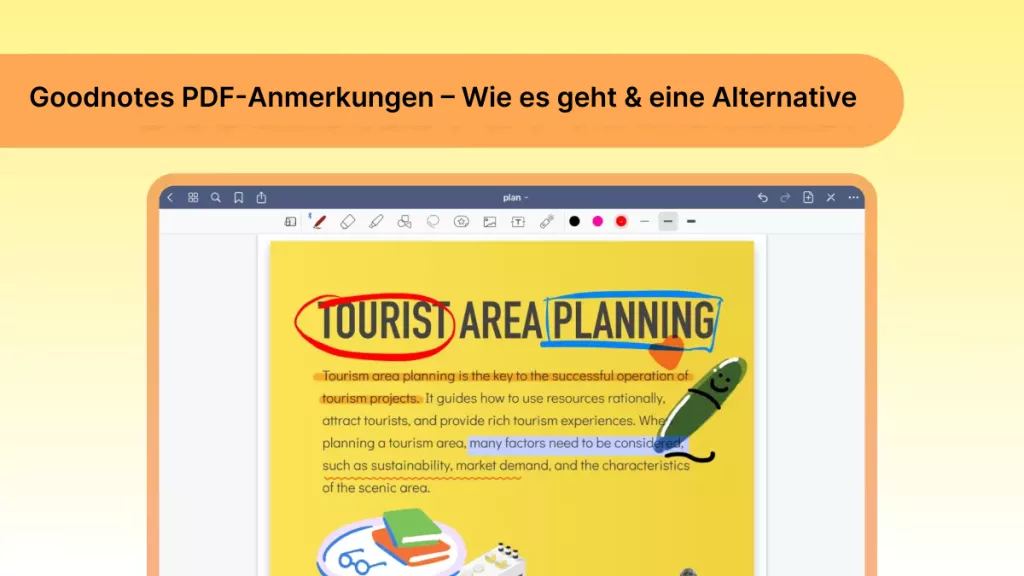



 Delia Meyer
Delia Meyer 

